am 07.02.2002 Aktualisiert by Reini
![]()


Proxomitron ist ein Freeware-Programm, welches beim Surfen unangenehme HTML-Anweisungen aus den Web-Seiten herausfiltern kann, noch bevor sie vom Browser dargestellt werden. Das gilt auch für neugierige Abfragen durch Scriptsprachen, die die eigene IP-Adresse auslesen können.
Solche Webfilter benutzt man in der Regel, um lästige Werbung oder „Popup“–Fenster aus Web-Seiten zu entfernen. Der Werbefilter Webwasher funktioniert beispielsweise nach diesem Prinzip. Der Clou bei Proxomitron ist jedoch, dass es keine starren, unveränderlichen Regeln enthält, sondern man sehr leicht eigene Filter erstellen kann. Falls wir also häufiger eine Web-Seite besuchen, die irgendetwas enthält, das uns nicht gefällt, können wir einfach einen Filter dazu benutzen, um die entsprechende HTML-Anweisung aus der Seite zu entfernen. Die Vorgehensweise dabei ist recht einfach: Man schaut sich den Quelltext der entsprechenden Web-Seite an und erstellt einen neuen Filter, der die Anweisung ersetzt oder komplett entfernt. Das Erstellen solcher Filter ist sehr einfach und schon mit Grundkenntnissen in HTML zu bewerkstelligen. Aber dazu später mehr...
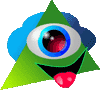
Nach der Installation von Proxomitron steht uns das Programm als lokaler Proxy-Server zur Verfügung. Statt im Browser die IP-Adresse eines anonymen Proxy-Servers einzutragen, geben wir dort einfach die Adresse unseres eigenen PC an, nämlich 127.0.0.1. Unser PC ist nämlich auch immer unter dieser IP-Adresse für uns erreichbar, selbst wenn wir vom Provider oder vom Netzwerk eine andere IP bekommen haben. Man nennt diese spezielle IP-Adresse übrigens auch localhost und tragen diese in unseren Browser ein, sowie die Portnummer, an der Proxomitron auf Anfragen des Browsers wartet. Das ist von Haus aus Port 8088.
Im Internet Explorer wählt man dazu unter Internetoptionen, Verbindungen im Feld DFÜ-Einstellungen die gewünschte Verbindung bzw. den Provider aus und klickt zweimal auf den entsprechenden Eintrag. Es öffnet sich dann folgendes Fenster:

Benutzer von Netscape konfigurieren ihren Browser dagegen so:
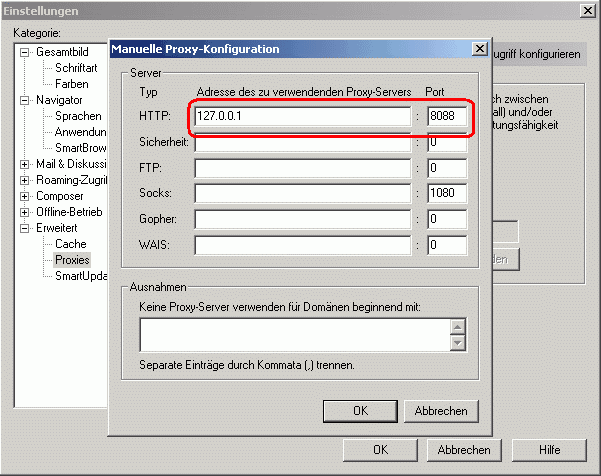
Das Gleiche gilt natürlich auch wieder für Opera, hier die Einstellungen wieder am Beispiel der englischen Version 4:
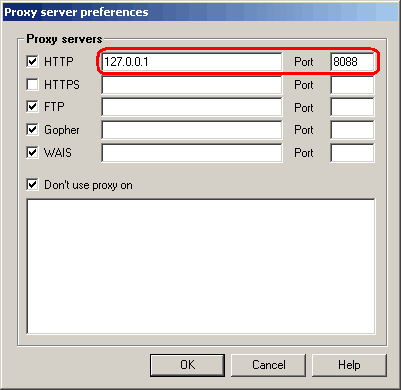
Sobald das Proxomitron gestartet wurde, kann man sich zunächst einmal die Filter näher anschauen. Diese kann man einzeln aktivieren oder deaktivieren. Hier gibt es eine Menge nützliches Zeugs, aber uns interessieren im Moment vor allem die Filter mit den Javascripts und die Filter wie z.B. "Hide Browser's Referer", die wir unter dem Knopf Web Page finden. Damit können wir gezielt alle neugierigen Javascripts herausfiltern. Eine genaue Beschreibung aller Filter wird vom Autor mitgeliefert.

Im Feld Headers hingegen können wir kontrollieren, welche Informationen unseren PC verlassen. Unser Browser sendet nämlich häufig über die URL Informationen über uns an den Web-Server zurück, wenn wir auf Verknüpfungen klicken. Proxomitron unterscheidet dabei zwischen "Outgoing Headers" und "Incoming Headers".
Schauen wir uns z.B. den Filter namens User-Agent etwas genauer an. Mit User-Agent ist natürlich unser Browser gemeint und ziemlich jeder mir bekannte Server versucht ( zu statistischen Zwecken ) diese Information abzufragen. Der Programmierer von Proxomitron hat sich einen kleinen Scherz erlaubt und als Information dort "SpaceBison/0.01 [fu] (Win67; X; ShonenKnife)" eingetragen. Aktivieren wir doch einfach mal diesen Filter und schauen uns auf den bereits bekannten Testseiten an, welchen Effekt dies hat...

Wenn alles einwandfrei funktioniert, sollten die Testseiten jetzt "SpaceBison" als Browsertyp anzeigen. Falls die entsprechenden Javascript-Filter aktiviert sind, sollte die Testseite nicht mehr über unseren Browser an diese Information gelangen können. Allerdings wird jetzt in den IP-Feldern wieder unsere eigene IP-Adresse angezeigt. Das kommt natürlich daher, dass wir für Proxomitron den anonymen Proxy-Server aus unserem Browser entfernt und dort stattdessen unsere lokale IP-Adresse eingetragen haben. Jeder Web-Server sieht jetzt wieder unsere wirkliche IP-Adresse. Macht aber nix, dann tragen wir den anonymen Proxy-Server halt einfach im Proxomitron ein statt im Browser. Aktiviert man im Menü die Option Use Remote Proxy und drückt anschliessend den Knopf Proxy, erscheint das Fenster External Proxy-Selector. Dort tragen wir wie gewohnt die IP-Adresse eines anonymen Proxy-Servers ein. Mit dem Knopf Test können wir überprüfen, ob der Server erreichbar ist. Proxomitron merkt sich übrigens die IP-Adressen in einer Liste, so dass wir in Zukunft bequem zwischen verschiedenen Proxies umschalten können.

Probleme mit dem Internet Explorer
Bei diesem Browser kann es manchmal vorkommen, dass er selbst bei korrekter Proxy-Konfiguration nicht auf Proxomitron zugreift, sondern weiterhin direkt ins Internet. In diesem Fall sollten wir mal einen anderen Browser auf 127.0.0.1:8088 konfigurieren und testen. Greift der andere Browser korrekt auf Proxomitron zu, dann liegt der Fall klar. Gute Erfahrungen habe ich damit gemacht, mit dem Internet Connection Wizard die Internet-Verbindung neu zu konfigurieren. Man sollte sich nicht davon irritieren lassen, dass die Proxy-Einstellungen dort bereits korrekt eingetragen sind – der Internet Explorer ist manchmal leider stur wie ein Esel...
Ein simpler Filter für Proxomitron
Dieser Filter stammt nicht von mir, sondern wurde von der Filtersammlung der Proxomitron-Homepage heruntergeladen. Ich will ihn hier trotzdem vorstellen, weil er uns zum Einen in der Titelzeile des Browsers anzeigt, ob das Proxomitron wirklich aktiv ist, und zum Anderen als Erläuterung, wie man selbst ganz leicht eigene Filter erstellen kann. Alles, was man dazu benötigt, sind ein paar rudimentäre HTML-Kenntnisse.
Unter dem Knopf "Web Pages" findet man eine Auflistung der vorhandenen Filter. Um einen neuen Filter zu erstellen, drückt man einfach den "New"-Knopf und gibt einen Namen für den Filter an, z.B. "Proxomitron-Indikator".
Der Rest funktioniert ebenso einfach wie das "Suchen und Ersetzen"-Kommando eines beliebigen Texteditors - und welch Zufall - die beiden Felder im Proxomitron heissen auch genau so, nämlich "Matching Expression", sowie "Replacement Text".
Unter "Matching Expression" gibt man einfach den Text ein, den man beim Surfen ersetzt haben will. Hier ist das die HTML-Anweisung: <TITLE>\1</TITLE>
Anschliessend gibt man im Feld "Replacement Text" folgende Anweisung ein: <TITLE>\1 (Proxomitron)</TITLE>
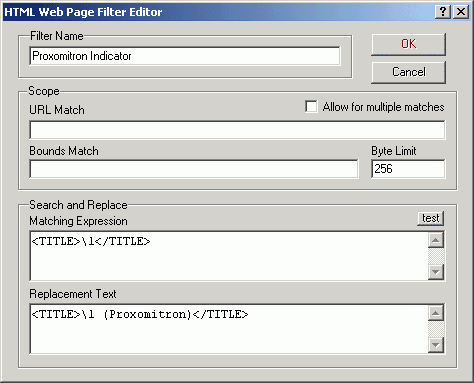
Nun muss man nur noch den Editor schliessen und den Filter mit einem Kreuz im entsprechenden Kästchen aktivieren - fertig. Ab jetzt steht beim Surfen im Fenster des Browsers hinter jedem Titel einer Web-Seite der Text (Proxomitron), was deshalb wahnsinnig nützlich ist, weil wir so stets wissen, ob das Proxomitron aktiviert ist.

Wie man sieht, ist es total einfach, einen funktionierenden Filter zu erstellen. Nebenbei kann man mit diesem Programm übrigens das Internet nach seinen eigenen Wünschen gestalten, weil man damit den HTML-Code jeder Web-Seite beliebig manipulieren kann.
Unser Browser als Datenschleuder
Mit dem Log-Window von Proxomitron können wir nun übrigens auch erstmals beim Surfen beobachten, was alles an Informationen unseren PC verlässt, selbst wenn wir anonyme Proxy-Server benutzen. Ich habe nur einmal für ein paar Minuten die Filter deaktiviert, was einem ungeschützten Internet-Besuch entspricht.
Wirklich erstaunlich, was da so alles ungewollt an Daten irgendwo im Internet landet. Wer es einmal selbst ausprobieren möchte, sollte sich nicht über die Menge der in die Welt geschleuderten Daten wundern. Zwei oder drei Besuche auf populären Seiten reichen aus, damit Hunderte von Informationen durch dieses Log-Window rauschen. Ich habe hier einmal einen Schnappschuss des Log-Windows erstellt.Die grün markierten Texte darin sind Daten, die den Browser verlassen.
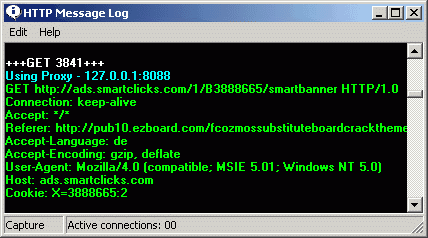
In diesem Beispiel enthält die besuchte Web-Seite ein Bild, welches auf dem Server von ads.smartclicks.com liegt. Nun haben wir doch eigentlich überhaupt nichts mit dieser Firma zu tun und möchten erst recht nicht, dass diese Leute auch noch Informationen über uns erhalten. Trotzdem war dieses Werbebildchen nicht nur in der Lage, über den Referer die URL der besuchten Seite an diese Werbefirma zu senden, sondern auch einen Cookie auf unserer Festplatte anzulegen, der uns später immer wieder identifizieren wird.
Lästig, oder ? Aber es gibt Abhilfe: Auf der Web-Seite von Proxomitron gibt es nützliche Filter z.B. gegen Tracker und Web-Bugs zum Download. Diese verhindern wirkungsvoll, dass unser Browser unentwegt Daten über unseren Internet-Aufenthalt an Dritte sendet, die das, meiner bescheidenen Meinung nach, einen feuchten Kehricht angeht, welche Web-Seite wir uns da gerade ansehen.
Proxomitron = Freeware ?
Wer sich etwas intensiver mit Proxomitron auseinandersetzt, wird schnell merken, dass dessen Bezeichnung als universaler Web-Filter nicht übertrieben ist. Durch die eingebauten Scriptfähigkeiten kann man mit dem Proxomitron beliebige Seiten im Internet nach seinen eigenen Wünschen gestalten. Kaum zu glauben, dass dieses Programm von einer einzelnen Person entwickelt wurde und als Freeware verfügbar ist. Naja, eigentlich ist es weniger Freeware als vielmehr Shonenware. Der Autor wünscht lediglich, dass man sich eine CD seiner Lieblingsgruppe Shonen Knife kauft. Das Programm selbst ist voll funktionsfähig und die "Registration" von Proxomitron erfolgt durch Zusenden eines Bildes von uns, auf dem die CD als Beweis zu sehen ist. Diese Idee ist mindestens genauso verrückt wie das ganze Programm selbst und schon alleine deshalb unterstützenswert !
Weitere Fähigkeiten von Proxomitron
Neben den Filtern, die im Menü von Proxomitron existieren, gibt es noch weitere Funktionen, auf die man in der Regel nur per Zufall stösst. Es ist wahrscheinlich, dass der Autor in späteren Versionen auch darauf hinweist, aber der Vollständigkeit halber werde ich kurz die 6 zusätzlichen Konfigurationsdateien beschreiben, die sich im Programmverzeichnis von Proxomitron befinden. Alle Adressangaben dort sind auch mit wildcards bzw. Jokerzeichen möglich.
| AllowCookies.txt | Hier kann man URLs von Seiten eintragen, von denen man Cookies akzeptieren möchte |
| Keywordlist.txt | Erlaubt Schlüsselwörter, die dann das Anzeigen von Werbebannern verhindern. Anders als bei den üblichen Methoden, die auf Image tags basieren, kann man hier gezielt Bilder von kompletten Seiten, also z.B. bestimmte Werbefirmen, von vorneherein ausschliessen |
| KillImages.txt | Alle Bilder der darin enthaltenen URLs werden durch ein transparentes Gif ersetzt. Sehr praktisch vor allem bei grafiküberladenen Seiten, bei denen uns trotz allem grafischen Firlefanz am Ende doch nur der Text interessiert, wie das z.B. bei Message Boards der Fall ist |
| MIMEFixList.txt | Passt die Dateiendung von MIME-codierten Dateien an |
| URLAliasList.txt | Eine sehr praktische Methode, eigene Abkürzungen zu Web-Seiten zu definieren. Statt die komplette URL einer Seite einzugeben, definiert man einfach eine leicht merkbare Abkürzung wie z.B. as für Anonym Surfen und tippt dann im Browser nur noch .as ein, um zu meiner Seite zu gelangen. Das ist natürlich nur ein Beispiel. Das Schöne daran ist natürlich, dass dies dann mit jedem Browser funktioniert, der auf das Proxomitron zugreift |
| URLKillfile.txt | Blockt absolut jeden Zugriff auf die dort angegebene Adressen |

am 07.02.2002 Aktualisiert by Reini